¿Su PC/portátil con Windows recibe un error de pantalla azul que dice "Su computadora ha encontrado un problema y necesita reiniciarse"? En caso afirmativo, elimine este error lo antes posible. Si se ignora este error BSOD, afectará a toda la computadora y hará que el sistema sea inaccesible. Antes de utilizar cualquier solución para resolver este problema, le sugiero que conozca algunos datos ocultos sobre "Su computadora tiene un problema y necesita reiniciarse y permanecer en 100".
Este error suele ocurrir cuando los usuarios intentan ejecutar juegos complejos en su PC/portátil o intentan instalar software, etc. Un error BSOD suele deberse a varios problemas. Algunas de las causas más comunes son conflictos con los controladores del sistema, hardware dañado, archivos del sistema infectados, claves de inicio de sesión corruptas o problemas de sobrecalentamiento.
Entendemos: “La computadora encontró un problema y es necesario reiniciarla. Solo recopilamos información sobre el error y luego lo reiniciamos por usted... ((100% Completo)", aparece el mensaje de error y la computadora deja de responder. Cuando se alcanza el porcentaje, el sistema se reinicia automáticamente, de lo contrario se bloquea.
En este artículo, obtendrá varias soluciones posibles para deshacerse del error "Su computadora ha encontrado un problema y necesita reiniciarse". Síguelos atentamente. Esta guía de solución de problemas le indica cómo solucionar el error/problema en Windows 10: "Su computadora ha encontrado un problema y necesita reiniciarse". ¿Qué debo hacer si mi computadora falla durante el proceso de reinicio?
¿Qué hacer si la computadora se bloquea durante el proceso de reinicio?
Etapa 1:
Borrar la memoria de parámetros Presione la tecla Windows R para abrir el cuadro de diálogo Ejecutar.
En el cuadro de diálogo Ejecutar, escriba "control sysdm.cpl" y presione "Entrar".
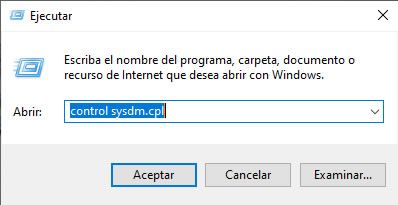
Ahora haga clic en "Opciones de inicio y recuperación" en la pestaña "Avanzado".

Desmarque la casilla "Reinicio automático", haga clic en la flecha hacia abajo y luego configure "Escribir información de depuración" en " Volcado de memoria completa".

Finalmente presione OK.
Luego reinicie su computadora y asegúrese de que el error esté solucionado.
Solución 2:Inicie su computadora en ModoSeguro e intente actualizar los controladores del sistema base.
Se ha observado que los controladores del sistema están desactualizados o no funcionan correctamente, lo que puede provocar el error "Hay un problema con su computadora y necesita reiniciar". Por lo tanto, en esta solución intentaremos actualizar los controladores del sistema.
Comience iniciando Windows 10 en modo seguro. Si el error "Hay un problema con su computadora y necesita reiniciar" no aparece después de iniciar Windows en modo seguro, significa que hay un problema con el software o el controlador del dispositivo. Primero, elimine por completo el Software antivirus instalado. Realice un inicio limpio y vea si un servicio o aplicación está causando el problema.
Ahora necesita desinstalar y luego reinstalar algunos controladores importantes del sistema. Intente desinstalar los siguientes controladores, luego reinicie su computadora después de desinstalar cada controlador.
- Controlador de tarjeta gráfica
- Controlador de red inalámbrica WiFi
- Controlador de tarjeta Ethernet
Siga los pasos a continuación para desinstalar el controlador del sistema:
Abra el cuadro de diálogo de ejecución presionando la tecla de Windows + R.

En el cuadro de ejecución, escriba devmgmt.msc y luego presione "Entrar" para abrir el Administrador de dispositivos.
En el Administrador de dispositivos, haga clic en la tarjeta gráfica para expandir sus opciones. Ahora haga clic derecho en la tarjeta de video instalada y seleccione "Desinstalar".

Una vez que se complete la desinstalación, reinicie su computadora/portátil. Ahora necesita instalar los controladores más recientes, visitar el sitio web oficial del fabricante del hardware y descargar el controlador adecuado para su sistema. También puede intentar utilizar el refuerzo del controlador iobit para actualizar el controlador automáticamente. Reinicie su computadora nuevamente y busque el error "Su computadora ha encontrado un problema y necesita reiniciarse". NOTA. Siga los mismos pasos para desinstalar otros controladores del sistema. También puede utilizar el Desinstalador avanzado para desinstalar el programa.
Solución 3: ejecute una prueba de memoria.
Presione la tecla Windows R para abrir el cuadro de diálogo Ejecutar. En el cuadro Ejecutar, escriba MdSched.exe y presione Entrar.


Si tiene éxito, este proceso intentará corregir los errores relacionados con la memoria del sistema. Finalmente, reinicie su computadora y asegúrese de que esté funcionando correctamente; de lo contrario, podrá acceder a todos sus archivos guardados sin recibir el error de pantalla azul.
Solución 4: verifique el disco duro del sistema. Reactive el símbolo del sistema con privilegios de administrador (como se muestra en la primera página).
Ahora, en el símbolo del sistema, escriba Command chkdsk / f y presione enter.


Este comando verificará su disco duro en busca de errores, lo que llevará algún tiempo. la opción / f le permitirá comprobar el disco y reparar los errores del disco si es necesario.
La solución es completamente un error "Su PC tiene un problema y necesita reiniciarse". Pruebe todos los métodos uno a uno. Espero que todas las soluciones anteriores puedan ayudarlo a usted y a su PC / computadora portátil a volver a la normalidad sin mensaje de error. Después de leer este artículo, si tiene alguna pregunta o inquietud, no dude en publicar sus preguntas en monexpertinfo.com en el chat a continuación.




